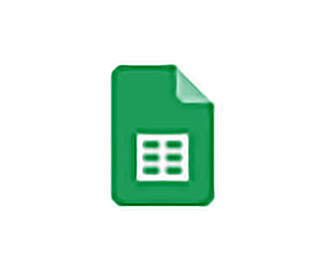
Googleスプレッドシートの「テキストを列に分割」機能。
最初はなんじゃこりゃとか思っていたけれど、使ってみると使いみちが出て来るってもの。
今回はこの機能をうまく使って、入力作業の効率化を図ってみましょうか。
Contents
テキストを列に分割とは
どんな機能かというと、セルに入力したデータ(文字列)を一定の法則によって、分割して右以降の列にコピペしてくれる機能。
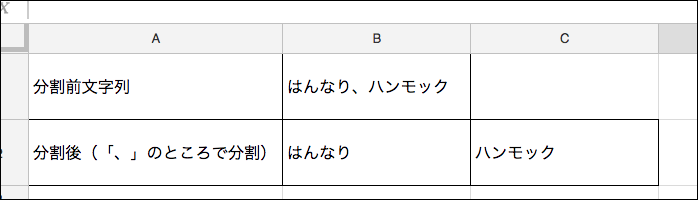
上の例では、「、」のところで分割するように設定。
分割の仕方
文字列を分割したいセルを選択してから、「ツール」→「テキストを列に分割」
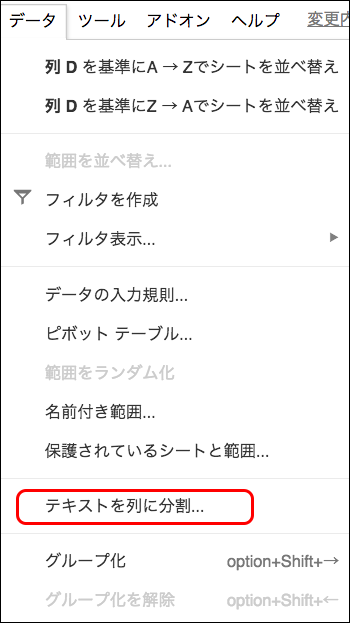
すると、まずは自動で分割されます。
分割されると、区切り文字というのが表示されるので、クリックすると、区切り法則のメニューが表示される。

好きなのを選択して区切るなり、カスタムで自分の好きなように区切るなりします。
ココらへんはやってみるとわかる。
実践編
区切りの法則が設定できるので、この法則を使って入力していくと、一つのセルに入力した文字列を自動的に区切ることが可能になるということ。
つまり、わざわざタブキーを押して、右隣の列に移動する手間が省けるので、ちょっとした効率化になるかと思う。
基本は「スペース」での区切りがやりやすいと思う。
ただ、メニュー上のスペースは「半角スペース」のことなので、全角スペースで区切る場合は、「区切り文字」を「カスタム」にして「区切り文字」の欄に全角でスペースを入れると、区切ってくれますぞ。
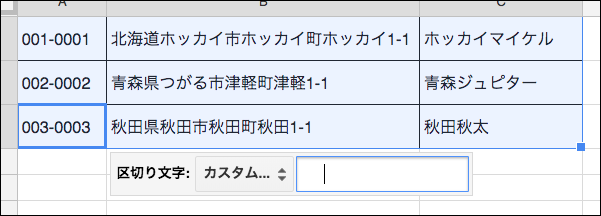
おむすび
細かい機能だとは思うけど、使える機能なので、大きな入力作業をするときなんかは、この機能が使えないかどうかは検討してみると良いかと思います。
ちなみに、コピペで、ペーストしたときにも、「テキストを列に分割」が選択できる。
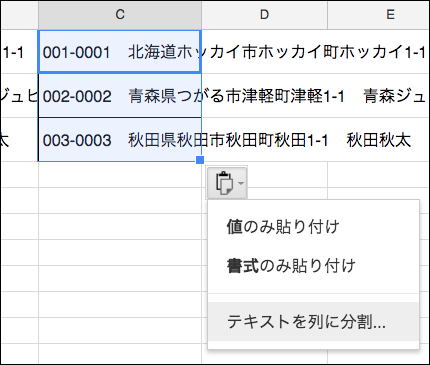
まぁあんまり使わないと思うけど、一応知っておくと良いかもですぞー。


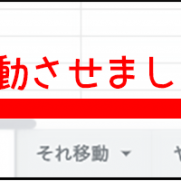

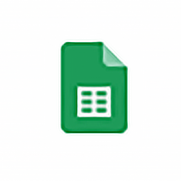
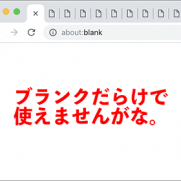
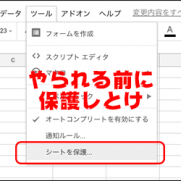
















この記事へのコメントはありません。